Come sospendere gli aggiornamenti del processo di Task Manager in Windows 11 e terminare le attività più facilmente
2 minuto. leggere
Aggiornato su
Leggi la nostra pagina informativa per scoprire come puoi aiutare MSPoweruser a sostenere il team editoriale Per saperne di più
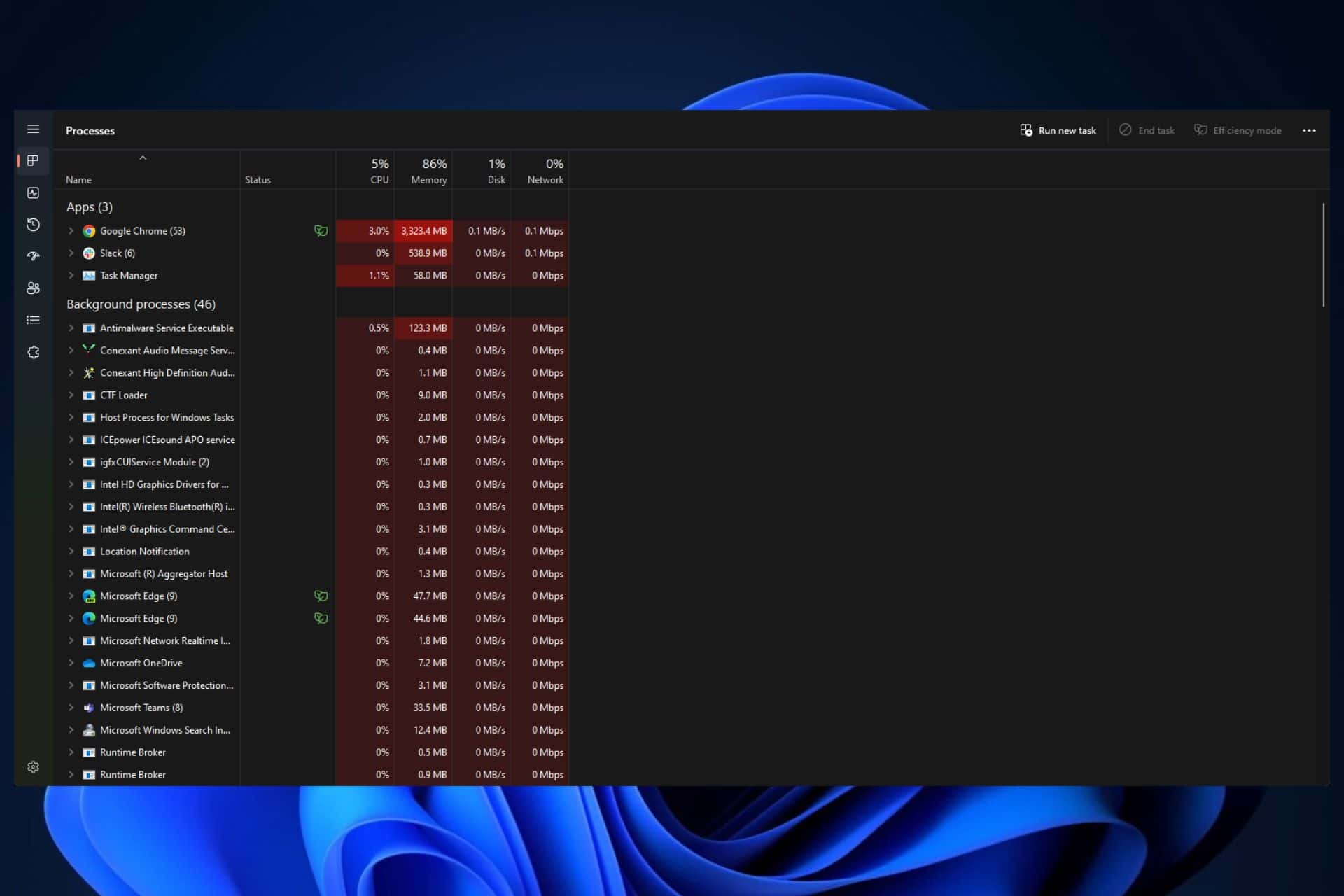
Come sospendere gli aggiornamenti del processo di Task Manager in Windows 11 e Windows 10 e possibilmente anche nelle versioni precedenti di Windows? Tenendo una sola chiave.
Sì, avete letto bene. Tenendo premuto un solo tasto, mentre la finestra di aggiornamento del processo in Task Manager è aperta, puoi bloccare la finestra, consentendoti di gestire e scaricare facilmente qualsiasi processo adesso, senza scorrere all'infinito per trovarlo.
Questo piccolo trucco esiste da un bel po' di tempo, ma è stato recentemente scoperto su Twittere le persone sono rimaste sorprese.
Ed è anche abbastanza facile farlo.
Come sospendere gli aggiornamenti del processo di Task Manager in Windows 11 e Windows 10
- Premi CTRL + tasto Windows + Canc per aprire Task Manager.
- Per impostazione predefinita, Task Manager aprirà la finestra Processi.
- Come puoi vedere qui, tutte le app si muovono all'infinito e può essere difficile indicarle quando vuoi selezionarle.
- Quindi, premi CTRL e tienilo premuto, e questo mette in pausa il Task Manager. Puoi comunque selezionare le app e persino scorrere verso il basso, ma devi continuare a tenere premuto il pulsante CTRL tutto il tempo mentre lo fai.
E questo è tutto. Premendo CTRL e tenendolo premuto, Task Manager si fermerà e ora sarai in grado di selezionare e terminare le attività molto più facilmente.








Forum degli utenti
0 messaggi